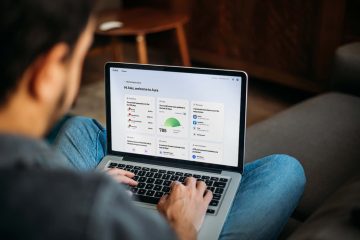Avez-vous déjà ressenti le besoin de régler plusieurs minuteurs sur votre iPhone pour vous rendre compte que vous deviez installer des applications tierces pour le faire ? Eh bien, maintenant vous avez de la chance. Outre une poignée de nouvelles fonctionnalités telles que NameDrop, StandBy, Live Voicemail, etc., iOS 17 offre également la possibilité de définir plusieurs minuteries dans l’application Horloge.
Dans ce guide, je vais vous expliquer le processus complet de configuration et d’utilisation de plusieurs minuteries sur votre iPhone exécutant iOS 17.
Qu’est-ce que les minuteries multiples dans iOS 17 et comment fonctionnent-elles ?
Le réglage de plusieurs minuteries peut être utile si vous êtes un étudiant avec un horaire d’étude chargé ou quelqu’un qui veut tirer le meilleur parti de sa journée de travail chargée. C’est le moyen idéal pour suivre plusieurs tâches ou activités à la fois.
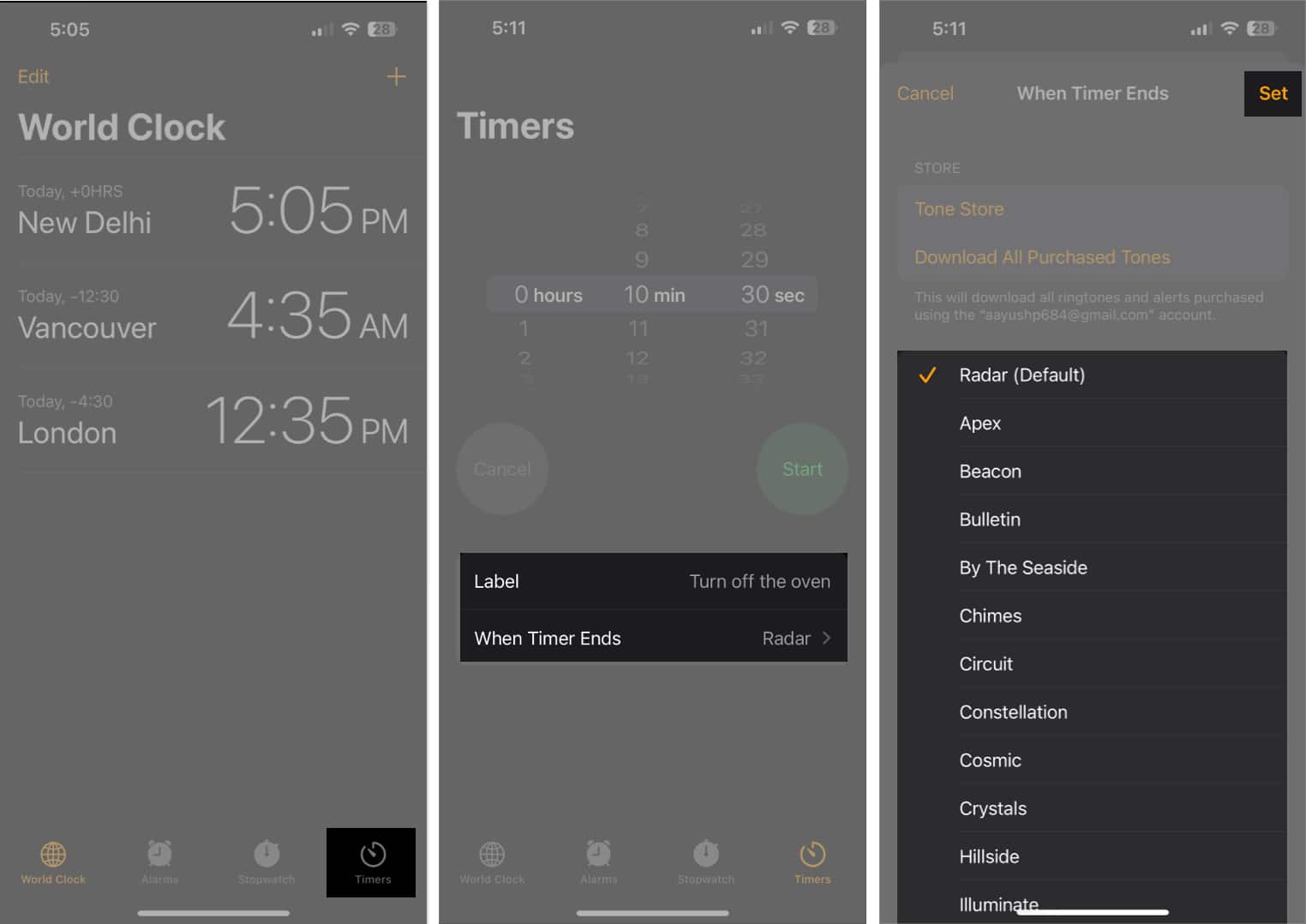
En appuyant sur un bouton, vous ajoutez facilement de nouvelles minuteries et attribuez une étiquette à chacune. Vous entendrez un son chaque fois qu’une minuterie se déclenchera.
De plus, toutes les minuteries que vous créez dans l’application Horloge seront également visibles sur l’écran de verrouillage. Vous pouvez mettre en pause, reprendre ou arrêter une minuterie ici. Cette fonctionnalité prend également en charge Dynamic Island.
Le processus de configuration d’une minuterie dans iOS 17 est toujours aussi simple qu’avant. Cependant, vous devrez suivre quelques étapes supplémentaires si vous souhaitez ajouter plusieurs minuteries. Voici comment vous pouvez créer plusieurs minuteries sur votre iPhone.
Comment configurer plusieurs minuteries sur iPhone dans iOS 17
Lancez l’application Horloge sur votre iPhone → Accédez aux onglets Minuteurs. Sélectionnez une durée pour le minuteur. Saisissez un nom pour le minuteur dans le champ de texte Libellé. Sélectionnez À la fin du minuteur pour trouver une tonalité → Appuyez sur Régler pour l’appliquer.
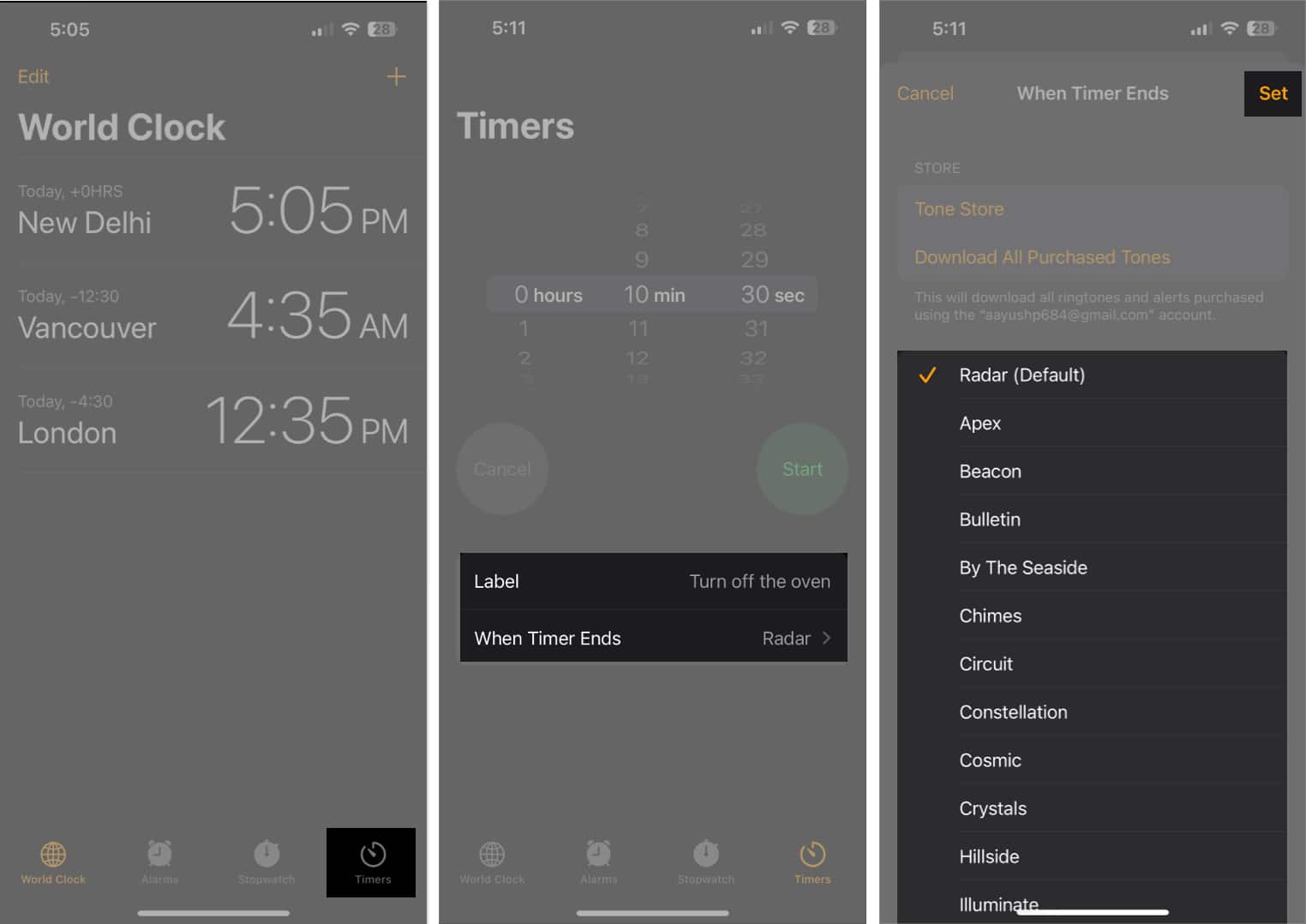 Appuyez sur Démarrer pour lancer la première minuterie. Maintenant, appuyez sur le bouton plus en haut à droite.
Appuyez sur Démarrer pour lancer la première minuterie. Maintenant, appuyez sur le bouton plus en haut à droite.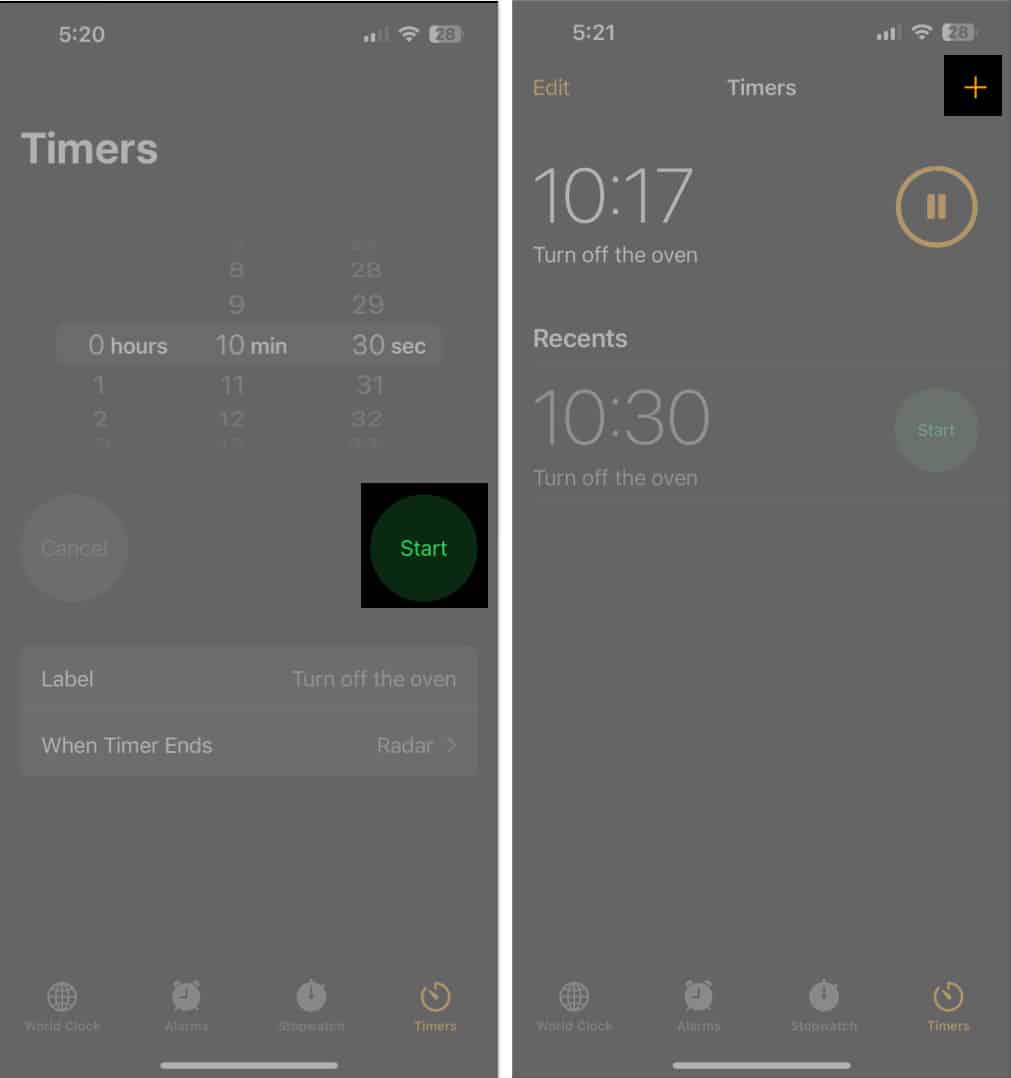 Suivez à nouveau les étapes 1 à 4 pour créer un autre minuteur et appuyez sur Démarrer.
Suivez à nouveau les étapes 1 à 4 pour créer un autre minuteur et appuyez sur Démarrer.
Vous pouvez également appuyer sur les préréglages d’une, cinq, dix ou quinze minutes.
Une fois que vous avez créé plusieurs minuteurs en suivant les instructions répertoriées ci-dessus, les minuteurs doivent apparaître sur l’écran de verrouillage et le centre de notification en tant qu’activités en direct afin que vous puissiez facilement les gérer ou suivre leur progression.
Comment mettre en pause, reprendre ou supprimer plusieurs minuteries
Une fois que vous avez plusieurs minuteries en cours d’exécution sur votre iPhone, il existe plusieurs façons de mettre en pause, les reprendre ou les arrêter. Vous pouvez revenir à l’application Horloge ou y accéder à l’aide des activités en direct à partir de l’écran de verrouillage ou du centre de notifications, comme indiqué ci-dessous :
Mettre en pause, reprendre ou supprimer les minuteurs de l’application Horloge
Mettre en pause, reprendre ou supprimer des minuteurs à l’aide des activités en direct
Pour mettre en pause un minuteur, appuyez sur le bouton de pause à côté. Pour réactiver un minuteur, appuyez sur le bouton de lecture à côté de celui-ci. Pour supprimer un minuteur, appuyez sur le bouton X.
Vous pouvez également balayer de droite à gauche et appuyer sur Effacer.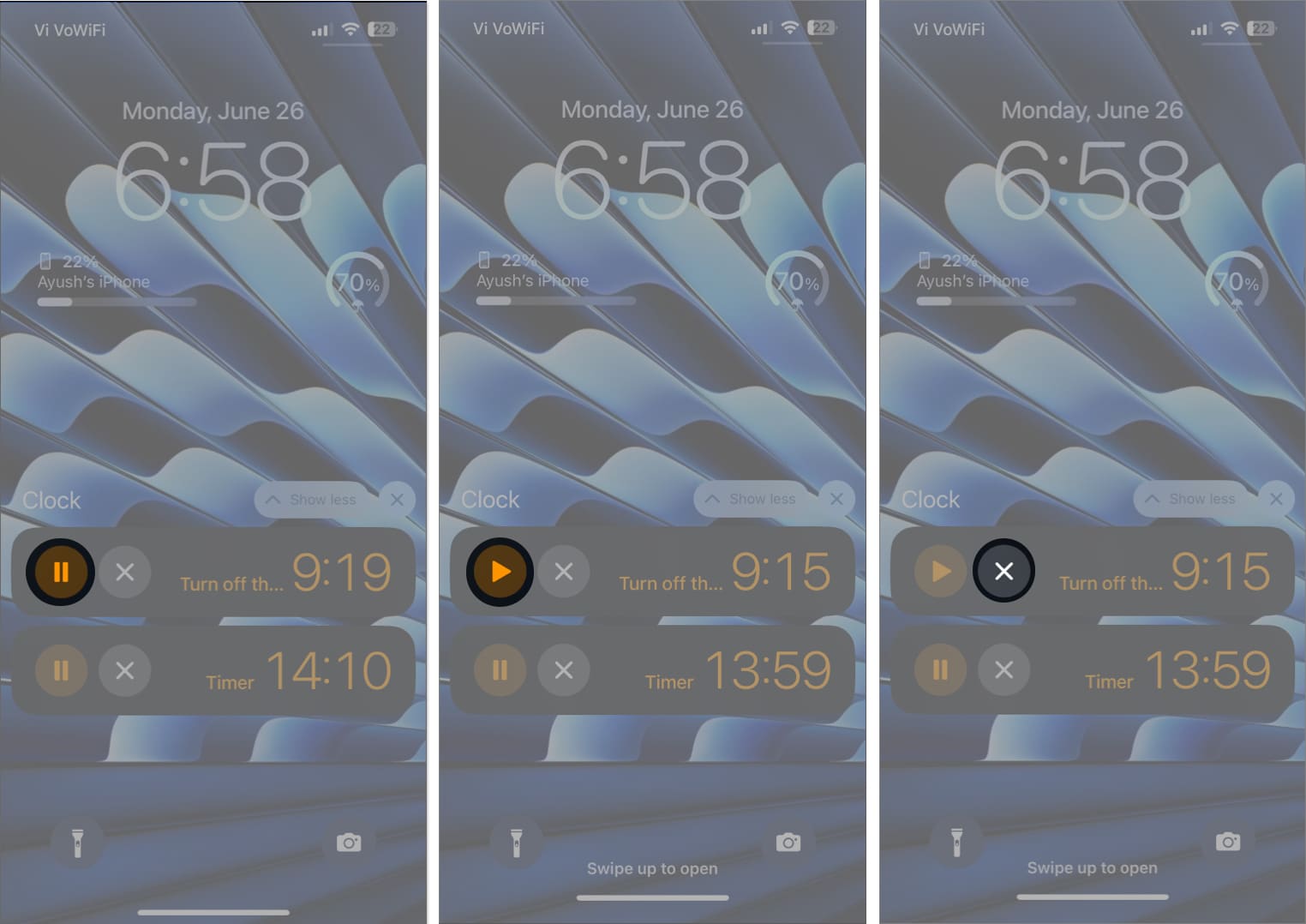
Configuration de plusieurs minuteries sur iPhone en toute simplicité !
Configurer plusieurs minuteries sur votre iPhone peut être un excellent moyen de suivre simultanément plusieurs activités limitées dans le temps pour améliorer la gestion du temps et la productivité. Et maintenant, avec la possibilité de créer plusieurs minuteries intégrées à l’application Horloge dans iOS 17, vous n’aurez besoin d’aucune application tierce pour le faire.
Si vous avez trouvé ce guide utile, laissez faites-nous savoir comment vous utiliserez cette fonctionnalité sur votre iPhone en déposant un commentaire dans la section des commentaires ci-dessous.
En savoir plus :
Profil de l’auteur

Ayush est une technologie passionné est devenu journaliste technique et rédacteur pratique avec un talent pour expliquer des sujets complexes de manière claire et concise. Lorsqu’il n’écrit pas, vous pouvez le trouver galopant dans la nature dans Red Dead Redemption 2 ou conduisant dans les rues de Night City dans Cyberpunk 2077.